Kako vratiti iPhone s kodom za zaključavanje
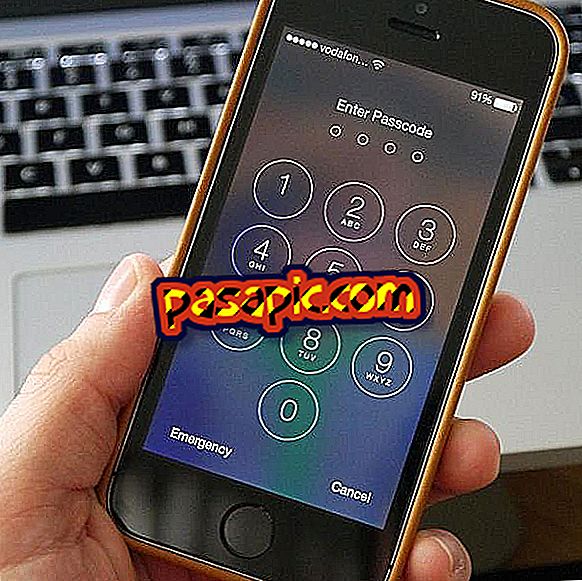
Jeste li zaboravili sigurnosni kod i ne znate što učiniti? Ako je vaš iPhone blokiran i ne možete pristupiti kodu, najbolje je formatirati mobilni telefon. Naravno, nakon završetka procesa, vaš iPhone bit će svjež iz tvornice . Dakle, sve što sadrži, slike, aplikacije, videozapisi itd. Bit će eliminirano. Zbog toga je važno redovito stvarati sigurnosne kopije. Nastavite čitati ovaj članak i otkrijte kako vratiti zaključani iPhone .
1
Da biste mogli formatirati iPhone koji je blokiran sigurnosnim kodom, morat ćete imati najnoviju verziju iTunes i USB kabel za povezivanje mobilnog uređaja s računalom. U izolaciji, uređaj mora biti ažuriran na iOS7.
2
Prvi korak da biste mogli vratiti iPhone je da ga isključite, ne zaboravite da to učiniti morate nastaviti pritiskati gumb za zaključavanje (gornji gumb) dok se ne pojavi opcija " Isključi ".
3
Kad je telefon isključen, pritisnite tipku Home i dok nastavite pritiskati, priključite USB kabel na terminal i, naravno, na računalo. Vidjet ćete da je zaslon vašeg iPhone-a prazan i automatski se stavlja u iTunes mod . Kada se to dogodi, možete prestati pritiskati gumb. Ako gumb Početak na vašem mobitelu ne radi, možete ga sami popraviti slijedeći ove korake.

4
Sada je vrijeme da otvorite iTunes . Vrlo je važno da ga prije ovog koraka ne otvorite. Vidite, bez ikakvog pomaka, iTunes otkriva da je vaš iPhone u oporavku i savjetuje vam da ga vratite. Kliknite na 'Accept' (Prihvati) i zatim na ' Restore iPhone ' ( Vrati iPhone ).

5
Pojavit će se prozor, pritisnite ' Vrati i ažuriraj ' da biste nastavili s vraćanjem blokiranog iPhone uređaja. Sada će započeti proces obnove, koji može potrajati gotovo nekoliko minuta, čak i sat vremena. Ne zaboravite da iPhone ne možete odspojiti s računala.
6
Vrlo je važno da tijekom ovog procesa ne dodirujete ništa od aplikacije iTunes ili iPhonea. Vidjet ćete da se zaslon mobilnog uređaja mijenja jer je sinkroniziran s programom kako biste ga mogli vratiti. Kada se proces završi, otvorit će se prozor u kojem ćete biti obaviješteni da je vaš iPhone ispravno vraćen, kliknite na ' Prihvati '.
7
Vidjet ćete da vaš iPhone i dalje radi, ne dirajte ništa. Kada se traka koja se pojavljuje na mobilnom zaslonu dovrši, ona će se upaliti i pojaviti će se riječ "Pozdrav", morate slijediti korake da biste je ponovno konfigurirali .
8
Nakon aktiviranja lokacije, pitat će vas želite li napraviti sigurnosnu kopiju ili je ostaviti kao da je upravo napustila tvornicu, odaberite opciju da je ostavite novu. Unesite svoj Apple račun, prihvatite uvjete i vidjet ćete zaslon za ponovno postavljanje sigurnosnog koda . Sada možete unijeti željeni kod.
9
I spremni! Ako imate sigurnosnu kopiju u aplikaciji iTunes, možete je unijeti da biste obnovili aplikacije i slike. Ovaj proces radi za sve iPhone modele, ako je prije 5, ovdje ćemo vam pokazati kako instalirati iOS 7. Ako želite formatirati iPhone koji nema kod, postoji jednostavniji način za to. A ako je iPhone koji želite vratiti terminal koji ste kupili, a stari vlasnik nije izbrisao vaš iCloud račun, trebali biste znati da obnova mobitela neće nestati, samo prethodni vlasnik može je izbrisati svojom lozinkom.


